电脑系统安装教程,详细教您电脑怎么安装win10系统
- 分类:win10 发布时间: 2018年03月21日 09:36:02
现在win10系统非常受大家的欢迎,目前也不断的在升级,用户们肯定得试试win10的性能又增加了哪些呢,但是有一部分的用户想把安装win10,自己又不会怎么办呢?下面,小编就来跟大家分享安装win10系统的操作流程。
新电脑大多有自带操作系统,但是有些用户新买的电脑是没有系统的,需要用户自行安装,现在win10系统已经逐渐成熟,很多新用户还不懂新买的电脑怎么装win10系统,为此,小编就给大家介绍安装win10系统的操作步骤了。
最近小编我在网上看到有好多的粉丝小伙伴留言询问小编我关于电脑安装的方法,接下来小编我就来好好教教大家吧。
电脑怎么安装win10系统
准备工作:
1、制作一个装机版老毛桃u盘启动盘

win10电脑图解-1
2、下载一个ghost win10系统镜像文件,拷贝到u盘启动盘中
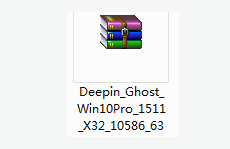
电脑安装电脑图解-2
将制作好的老毛桃装机版启动u盘插入电脑usb接口(如果是台式机,建议插在主机箱的后置接口),
然后开启电脑,等到屏幕上出现开机画面后按快捷键进入到老毛桃主菜单页面,
将光标移至“【02】老毛桃WIN8 PE标准版(新机器)”,按回车键确认
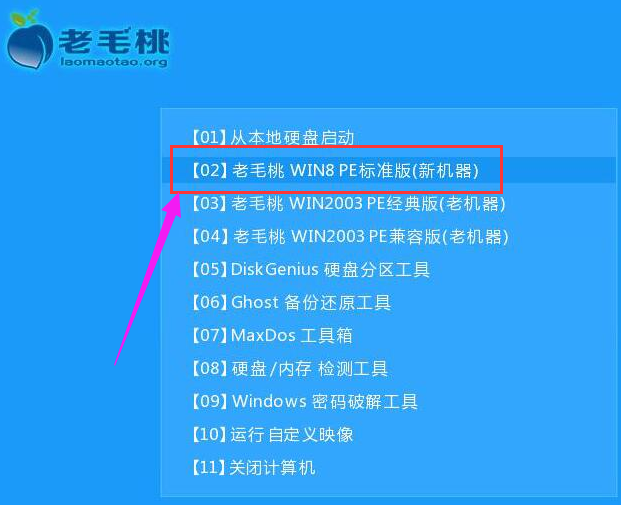
电脑安装电脑图解-3
进入pe系统后,鼠标左键双击打开桌面上的老毛桃PE装机工具。打开工具主窗口后,点击映像文件路径后面的“浏览”按钮
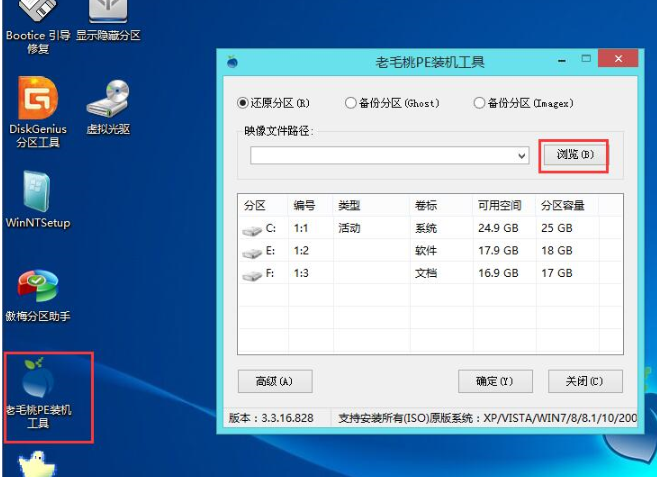
win10电脑图解-4
接着找到并选中u盘启动盘中的win10系统iso镜像文件,点击“打开”
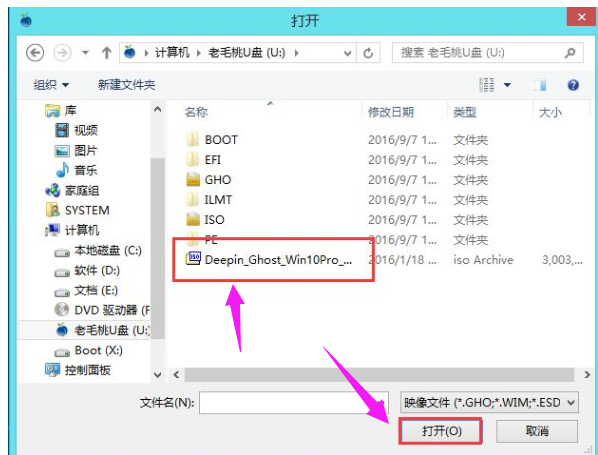
win10电脑图解-5
映像文件添加成功后,只需在分区列表中选择C盘作为系统盘,然后点击“确定”
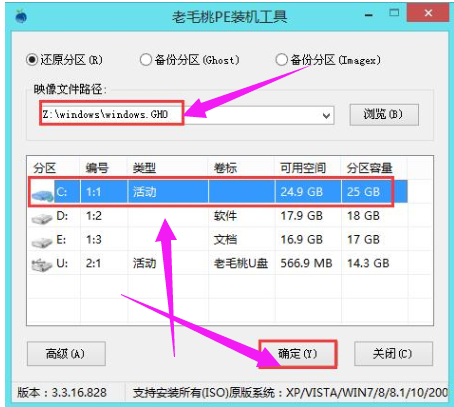
win10电脑图解-6
随后会弹出一个询问框,提示用户即将开始安装系统。确认还原分区和映像文件无误后,点击“确定”
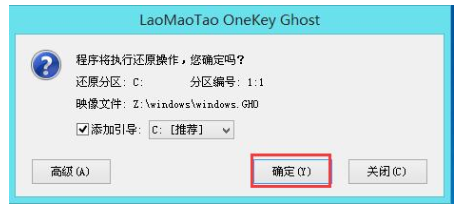
电脑电脑图解-7
上述操作后,程序开始释放系统镜像文件,安装ghost win10系统。
只需耐心等待操作完成并自动重启电脑
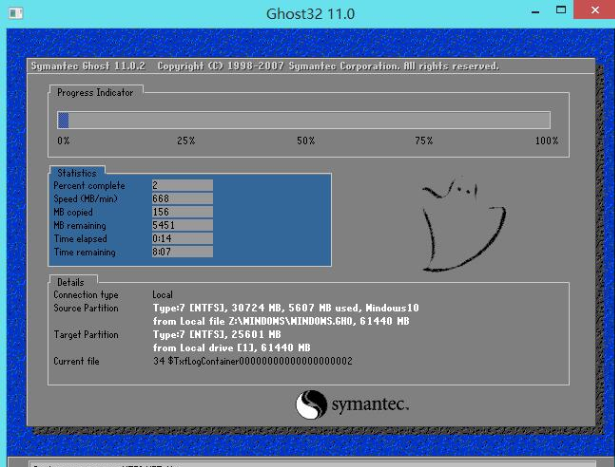
电脑安装电脑图解-8
即可进入ghost win10系统桌面。
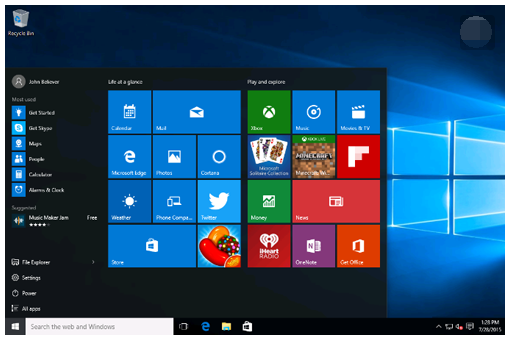
电脑电脑图解-9
以上就是安装win10系统的操作步骤了。
猜您喜欢
- 电脑怎么把默认下载到c盘文件改到D盘..2021/06/21
- win10激活码使用方法2022/09/07
- 如何进入pe系统安装电脑系统的步骤教..2021/07/12
- 戴尔台式机bios设置方法2016/10/30
- 例举win10如何安装2019/04/15
- 装机吧一键重装系统win10教程..2022/05/29
相关推荐
- 详解lenovo电脑开不了机怎么办.. 2021-08-11
- 小编教你win10换成win7开始菜单.. 2017-10-11
- 华擎主板升级bios图文教程 2016-12-05
- win10系统怎么调电脑屏幕对比度.. 2021-03-30
- win10注册表怎么打开 2022-10-05
- windows10 iso镜像下载 2021-10-09




 粤公网安备 44130202001059号
粤公网安备 44130202001059号